Inleiding
In dit document wordt beschreven hoe u een UCS-C Series-server die in UCS Manager is geïntegreerd, kunt configureren voor de standalone modus en de firmware-versie kunt herstellen.
Voorwaarden
Vereisten
Cisco raadt kennis van de volgende onderwerpen aan:
- Basiskennis van Unified Computing Systems servers (UCS)
- Basiskennis van UCS Manager (UCSM)
- Basiskennis van Cisco geïntegreerde Management Controller (CIMC)
- Basiskennis van netwerken.
Gebruikte componenten
Dit document is niet beperkt tot specifieke softwareversies.
De informatie in dit document is gebaseerd op de apparaten in een specifieke laboratoriumomgeving. Alle apparaten die in dit document worden beschreven, hadden een opgeschoonde (standaard)configuratie. Als uw netwerk live is, moet u zorgen dat u de potentiële impact van elke opdracht begrijpt.
Achtergrondinformatie
Zorg ervoor dat u aan deze vereisten voldoet voordat u deze configuratie probeert.
- Computer voor aansluiting op C-Series Server.
- KVM-kabel
- Monitor (bewaken)
- Toetsenbord
- 1G-kabel voor aansluiting op de beheerpoort
Configureren

Opmerking: Voer dit proces niet uit zonder TAC-aanbeveling.
Server in standalone modus zetten

Waarschuwing: Zorg ervoor dat de server is uitgeschakeld voordat u deze procedure start.
Stap 1. De server uit bedrijf nemen
Ga naar uw UCS Manager-webinterface.
Naar apparatuur navigeren > Rackmontage > Server x
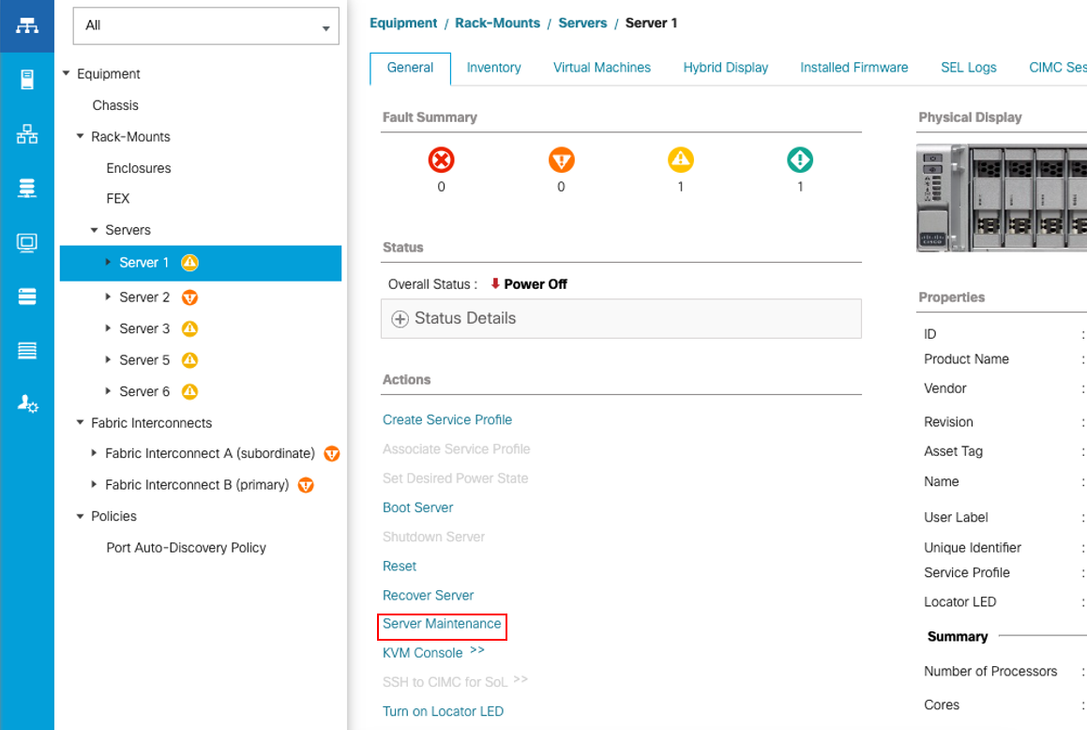
Klik op Serveronderhoud en selecteer Uit bedrijf nemen
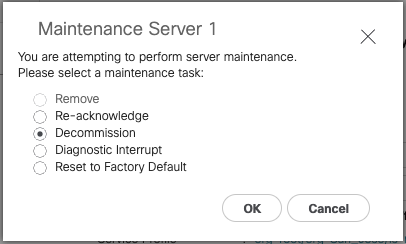

Opmerking: Wanneer een server uit bedrijf is genomen, wordt deze niet getoond over rackmontage, maar onder Apparatuur > Uit bedrijf genomen > Rackmontage
Stap 2. Serverpoorten niet-configureren
Ga naar Apparatuur > Fabric Interconnects > Fabric Interconnect A > Fixed Module > Ethernet-poorten > Port x.
Klik op Onconfigureren.
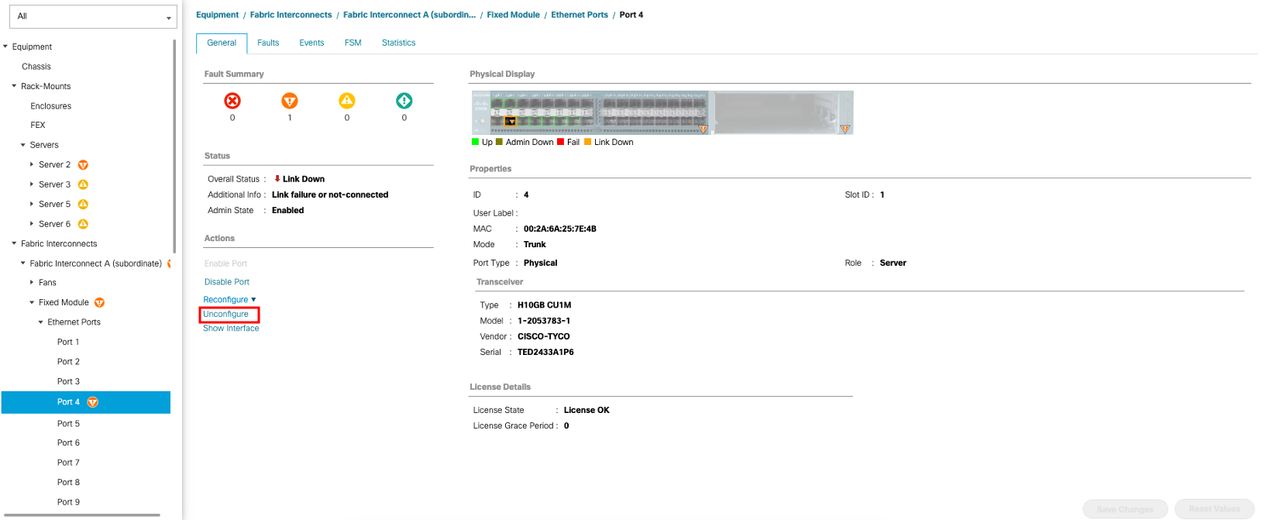
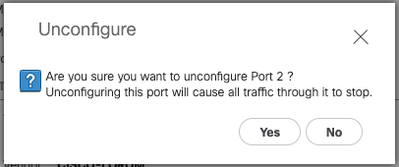
Herhaal dezelfde stappen voor Fabric Interconnect B
Ga naar Apparatuur > Fabric Interconnects > Fabric Interconnect B > Fixed Module > Ethernet-poorten > Port x.
Klik op Onconfigureren.
Stap 3. Wijzig CIMC in standaardinstellingen
Schakel de server uit en verwijder de voedingskabel.
Wacht 2 minuten en sluit de voedingskabel opnieuw aan.
Sluit een KVM-kabel aan op de server met een monitor en toetsenbord.
Bewaak het opstartproces van de server tot u het Cisco-menu bereikt en druk op F8 om contact op te nemen met het Cisco IMC Configuration Utility.
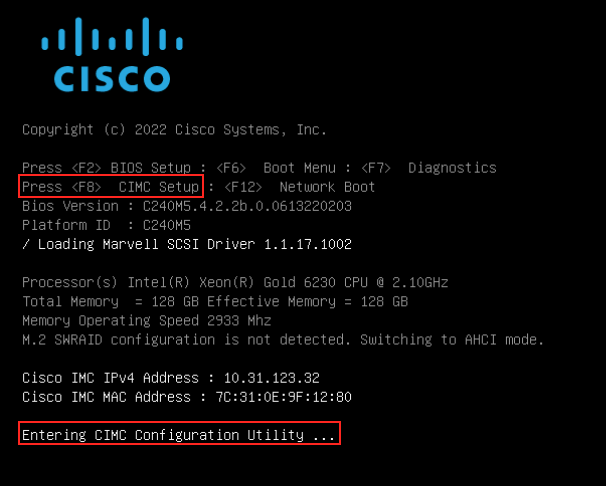
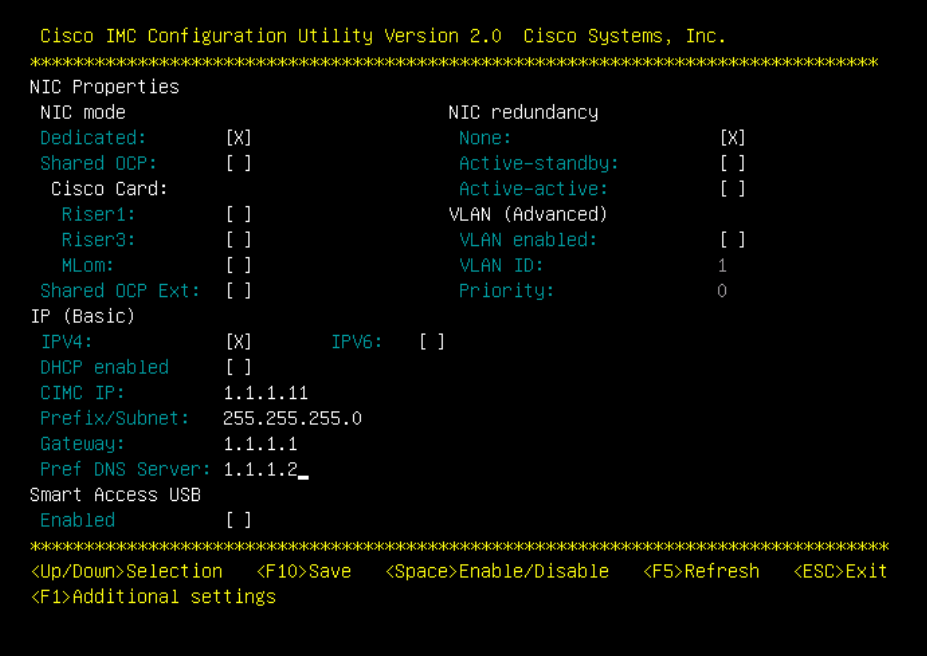
Druk op F1 en schakel Factory Default in.
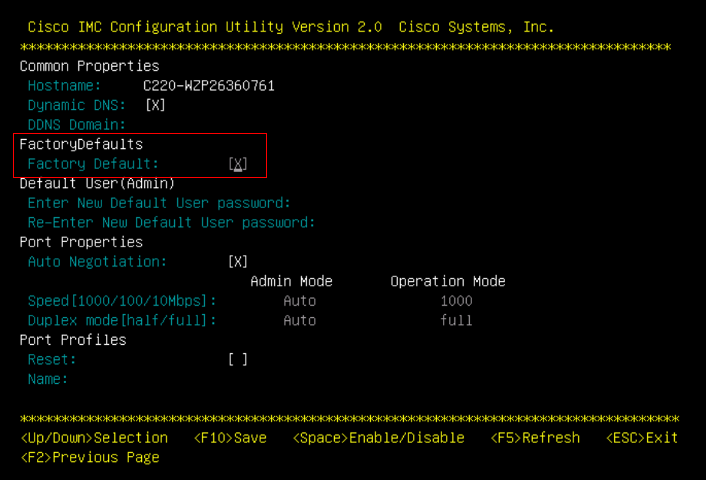
Druk op F10 om de wijzigingen op te slaan en de server opnieuw op te starten.
Stap 4. Configureer CIMC in standalone modus
Bewaak het opstartproces van de server tot u het Cisco-menu bereikt en druk op F8 om opnieuw naar het Cisco IMC Configuration-hulpprogramma te gaan.
De volgende configuratie toepassen:
- NIC-modus geselecteerd voor speciale selectie
- IP naar IPV4
- CIMC IP met een IP in hetzelfde substraat als uw computer.
- NIC-redundantie op geen
- Geen VLAN
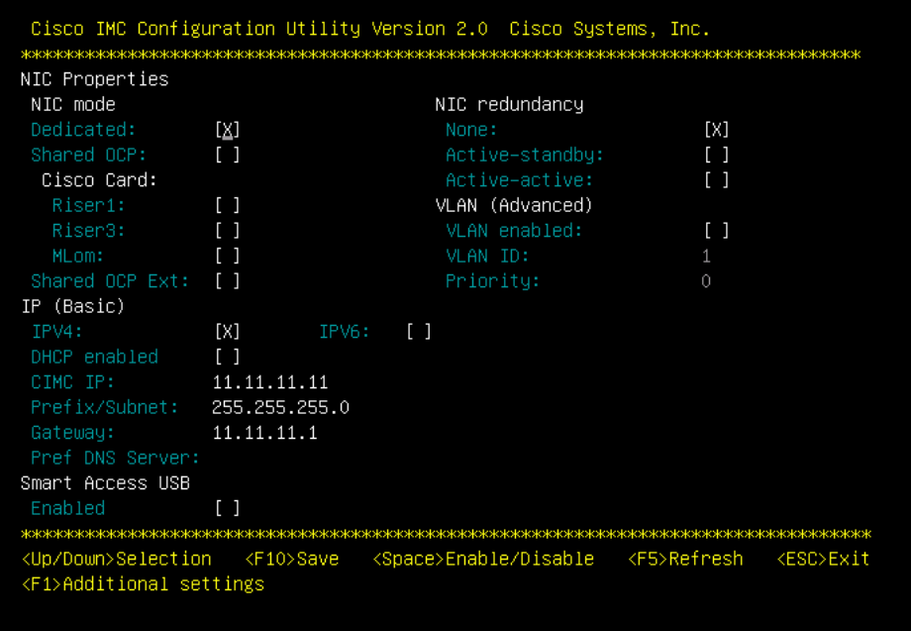
Druk op F10 om de wijzigingen op te slaan en de server opnieuw op te starten.
Sluit uw computer aan op de fysieke beheerpoort op de server en open een webbrowser.
Gebruik het IP dat u hebt geconfigureerd op https://x.x.x.x
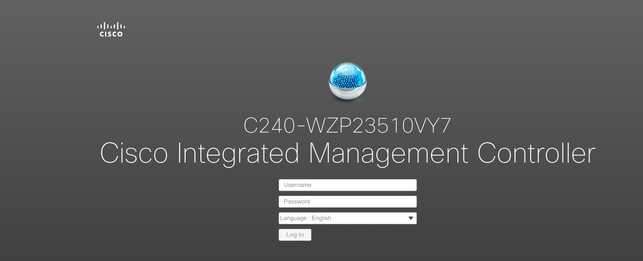

Opmerking: Standaardwachtwoord voor beheerder is wachtwoord
CIMC-promptweergave en huidige CIMC-versie
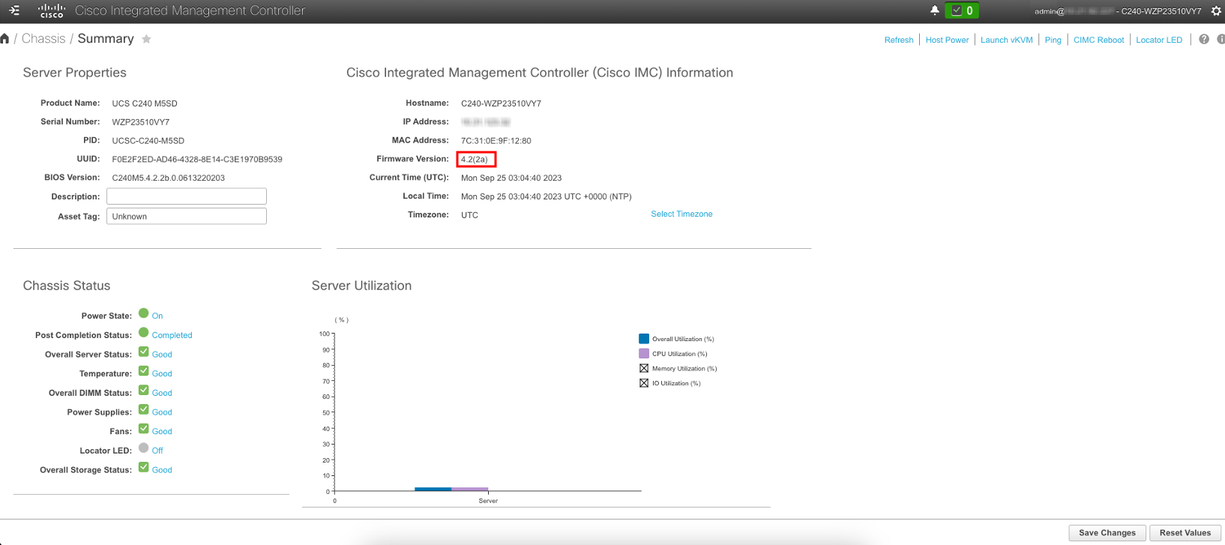
Firmware voor installatiekopie

Opmerking: Als uw server weer in UCSM is geïntegreerd, wordt het ten zeerste aanbevolen de firmware-versie opnieuw te installeren
Stap 1. Download Host Upgrade Utility (HUU) ISO.
Herstellen gebeurt via HUU. U kunt HUU ISO downloaden op Downloadpagina voor Cisco
Stap 2. Start KVM en kaart HUU ISO.
Nadat u HUU voor de huidige versie hebt gedownload, gaat u naar CIMC en klikt u op Start KVM
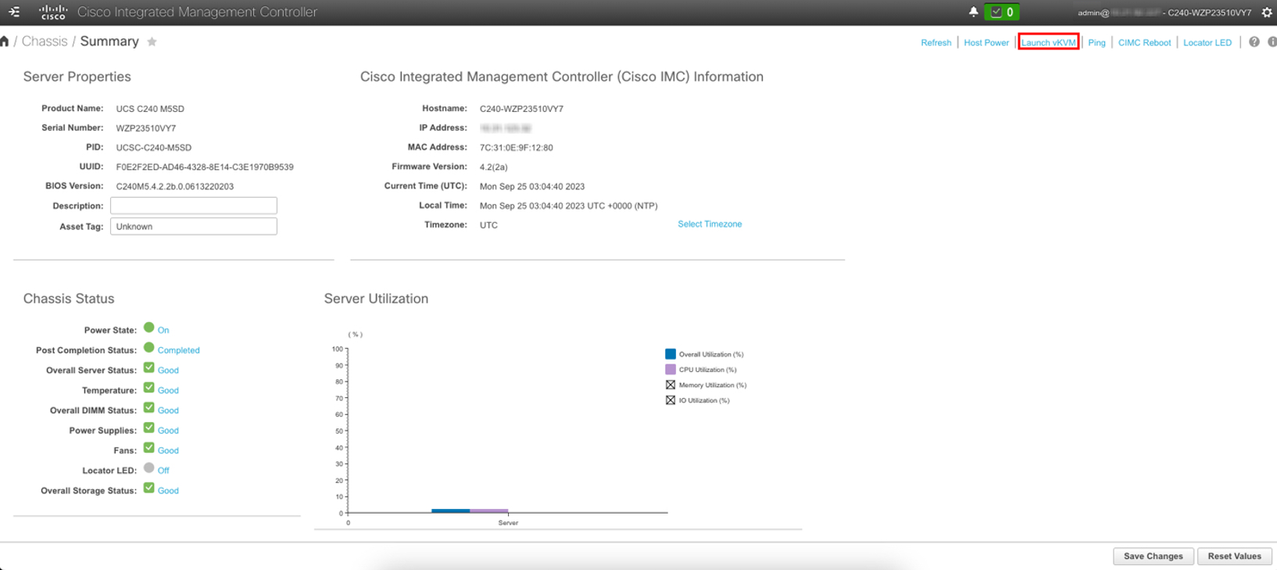
Klik na de start van vKVM op Virtual Media en activeer virtuele apparaten
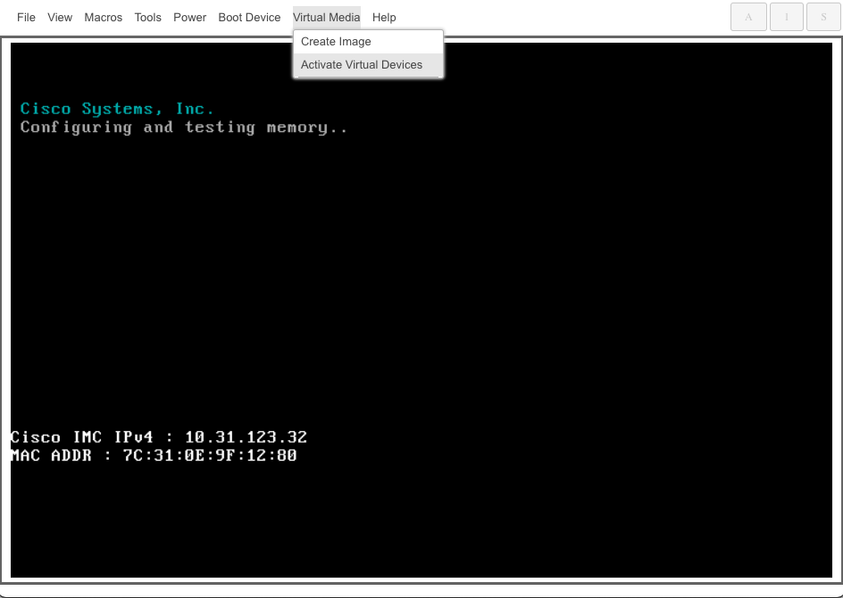
Kaart HUU op kaart CD/DVD
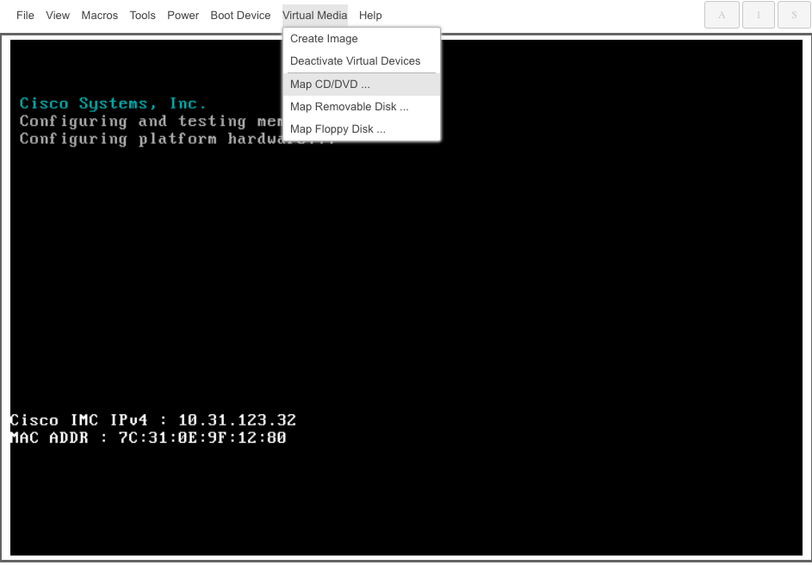
Stap 3. Opstarten met HUU ISO.
Bewaak het opstartproces van de server tot u het Cisco-menu bereikt en druk op F6 om het menu Opstarten te openen.
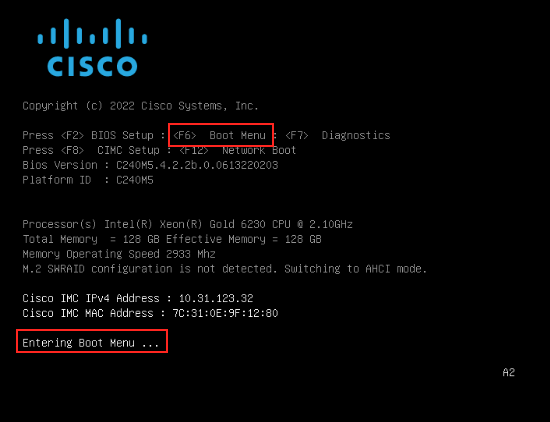
Selecteer vKVM-Mapped vDVD-optie om HUU ISO te starten.
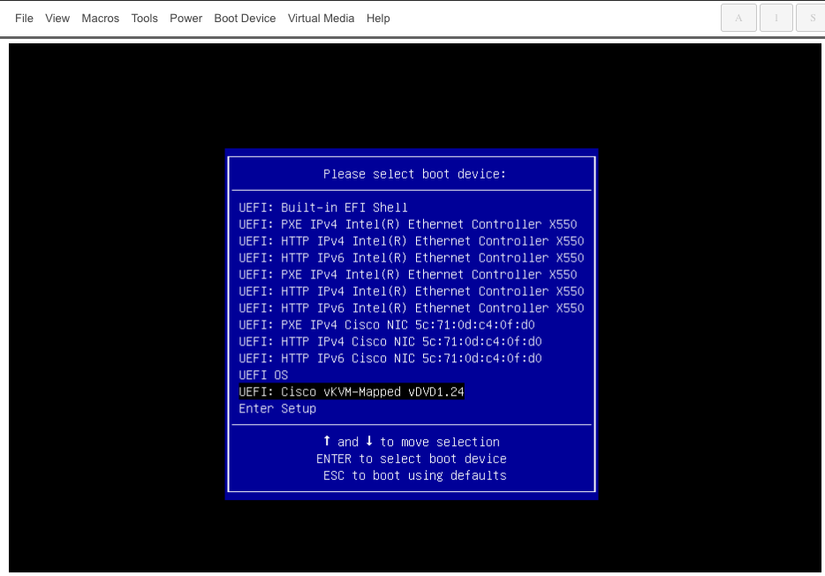

Opmerking: Laden HUU ISO kan enkele minuten duren.
Stap 4.- Nieuwe afbeelding huidige versie.
Wacht totdat HUU ISO de Cisco-softwarelicentieovereenkomst laadt en accepteert.
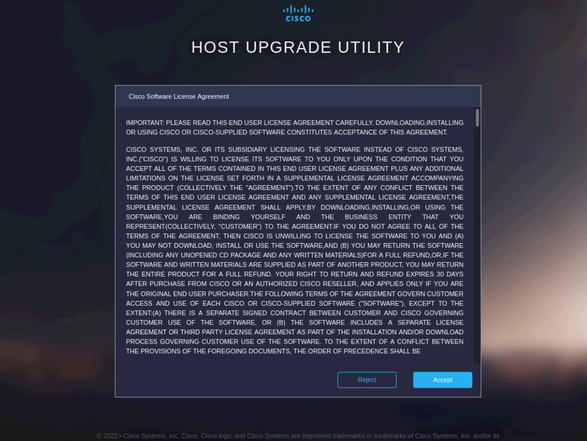
Switch naar Geavanceerde modus en selecteer alle onderdelen en klik vervolgens op Bijwerken en activeren.
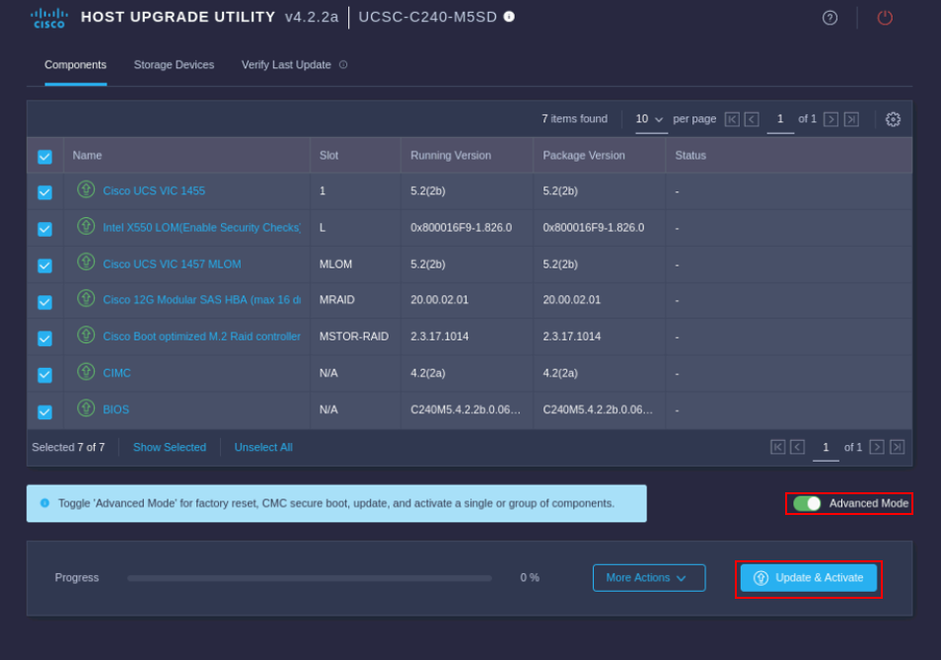
Wacht totdat de installatiekopie is voltooid en de server is opgestart.
Geïntegreerde server in UCS Manager
Stap 1. Stel CIMC in op fabrieksstandaard.
Herhaal dezelfde stappen als in Stap 3 op server in standalone modus
Stap 2. - Herstelde poorten als serverpoorten
Ga naar Apparatuur > Fabric Interconnects > Fabric Interconnect A > Fixed Module > Ethernet-poorten > Port x.
Klik op Opnieuw configureren en selecteer de optie geconfigureerd als serverpoort.
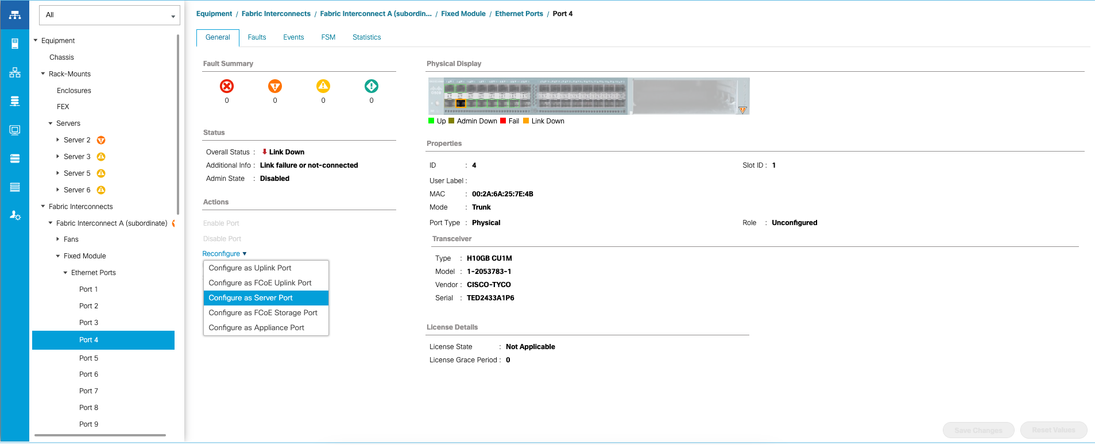
Herhaal dezelfde stappen voor Fabric Interconnect B
Ga naar Apparatuur > Fabric Interconnects > Fabric Interconnect B > Fixed Module > Ethernet-poorten > Port x.
Klik op Opnieuw configureren en selecteer de optie geconfigureerd als serverpoort.
Stap 3. Adapterkabels aansluiten
Sluit poort 1 aan op FI-A en poort 3 op FI-B van de VIC-kaart.
Stap 4. Opnieuw opstarten.
Ga naar Apparatuur > Uit bedrijf genomen > Rackmontage, selecteer het selectievakje voor opnieuw in bedrijf stellen en sla wijzigingen op.
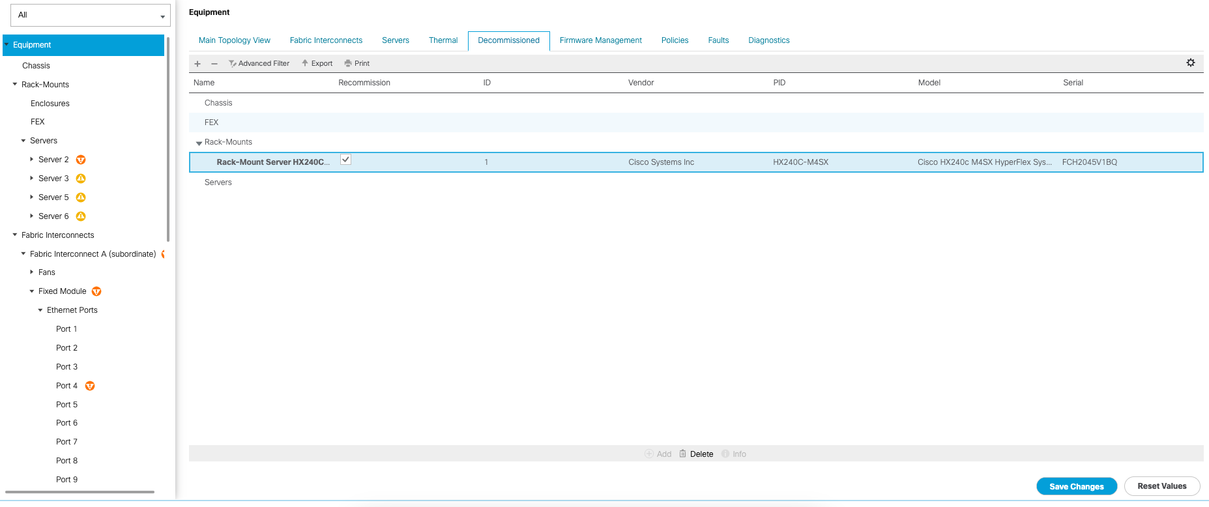
Wacht maar tot je je server weer ziet.
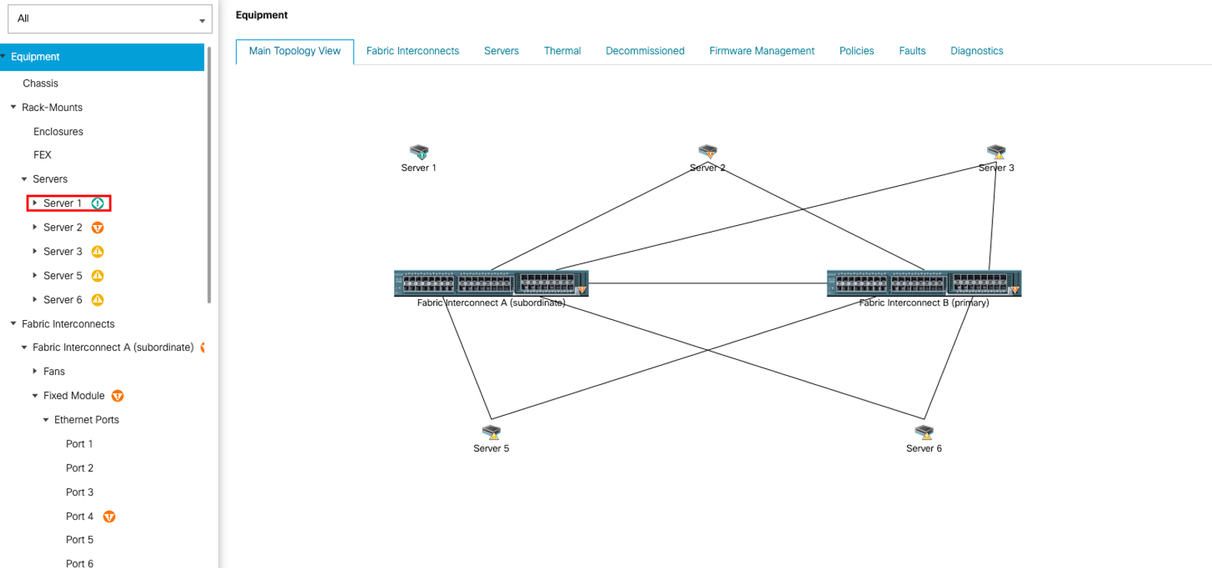
U kunt de serverdetectie controleren via Server FSM.
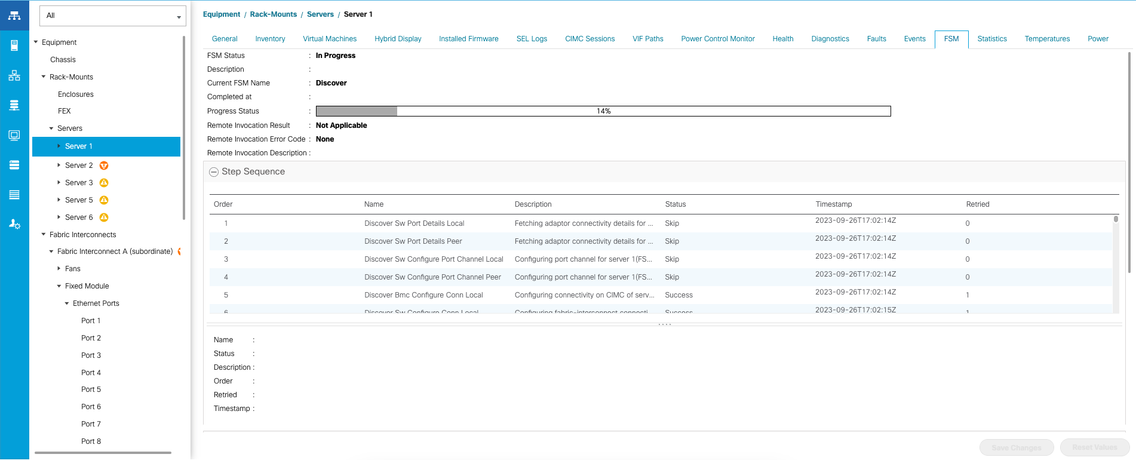

Opmerking: Detectie kan enkele minuten duren
Nadat de server het detectieproces heeft voltooid, wordt de koppeling van het serviceprofiel (SP) gestart.
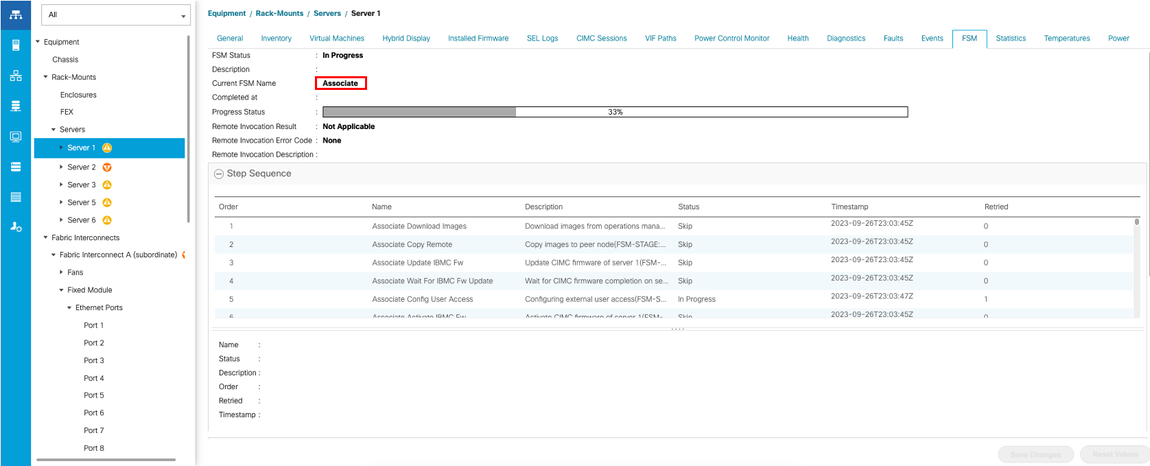
Nadat de detectie en associatie is voltooid, kunt u uw server opstarten en het weer in productie nemen.
Gerelateerde informatie



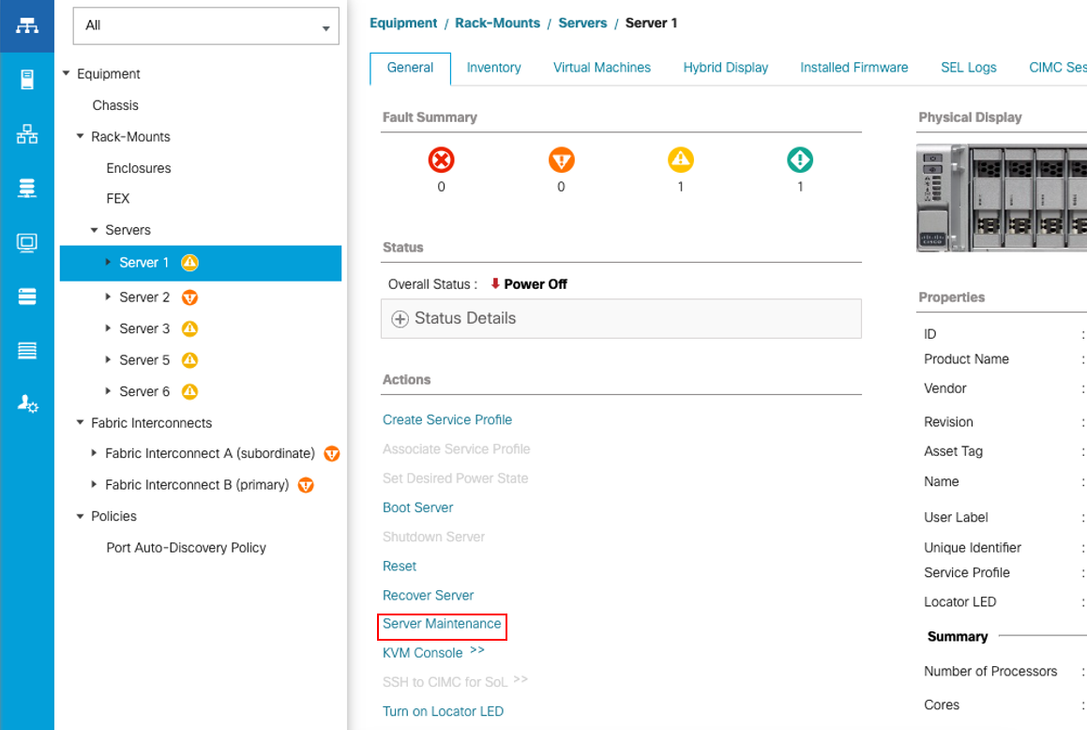
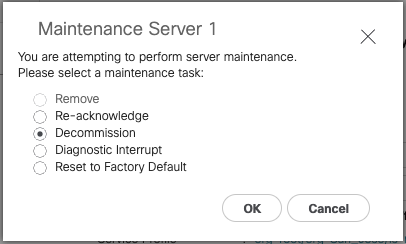
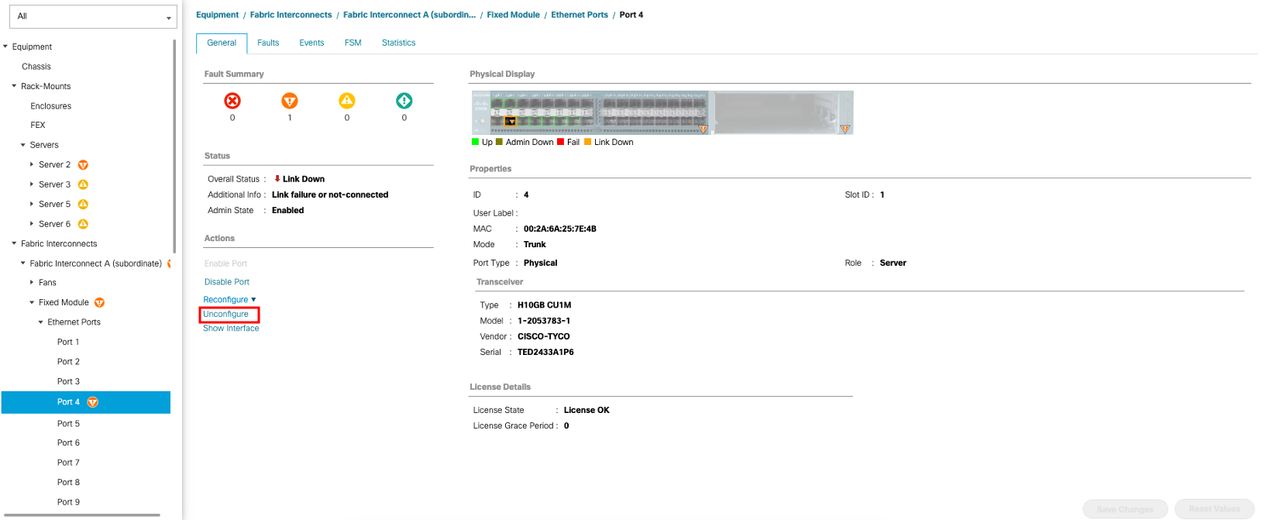
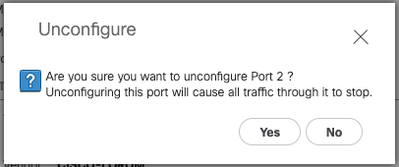
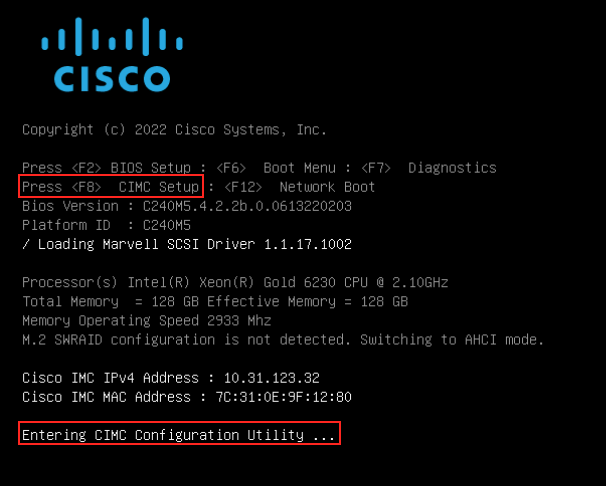
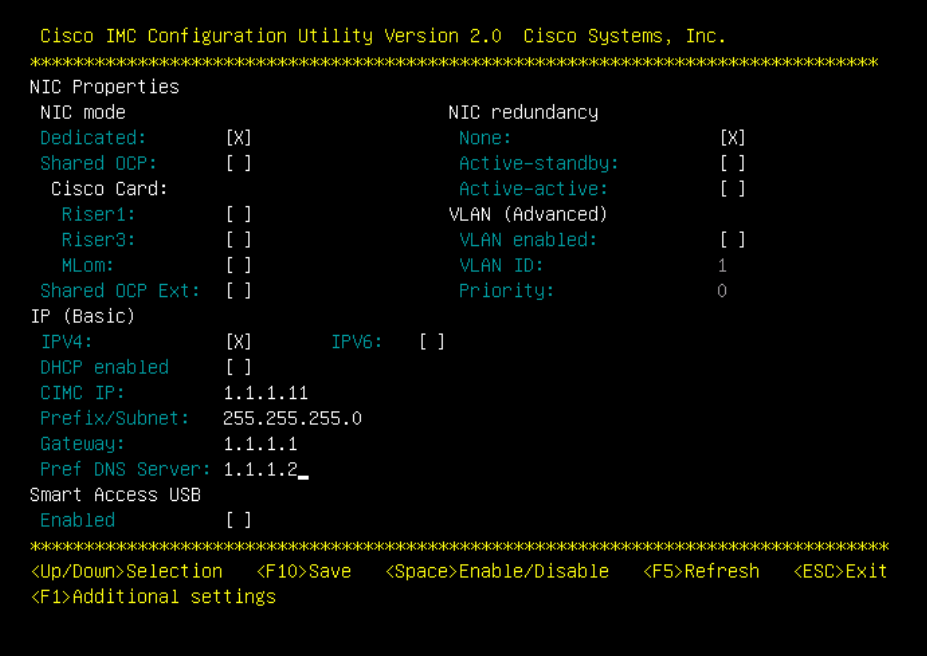
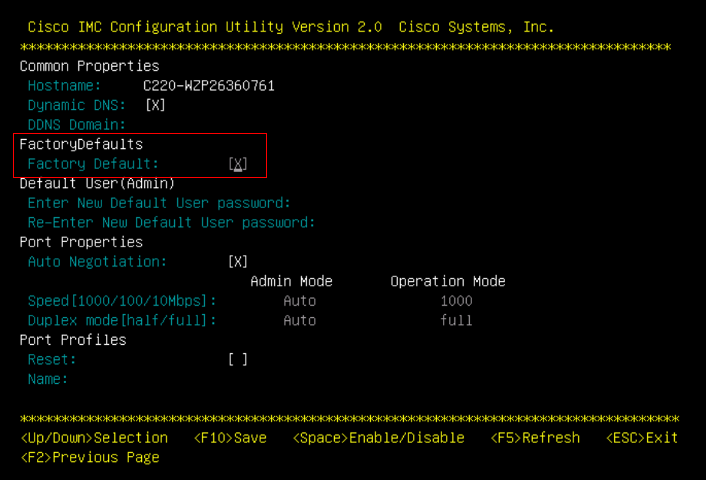
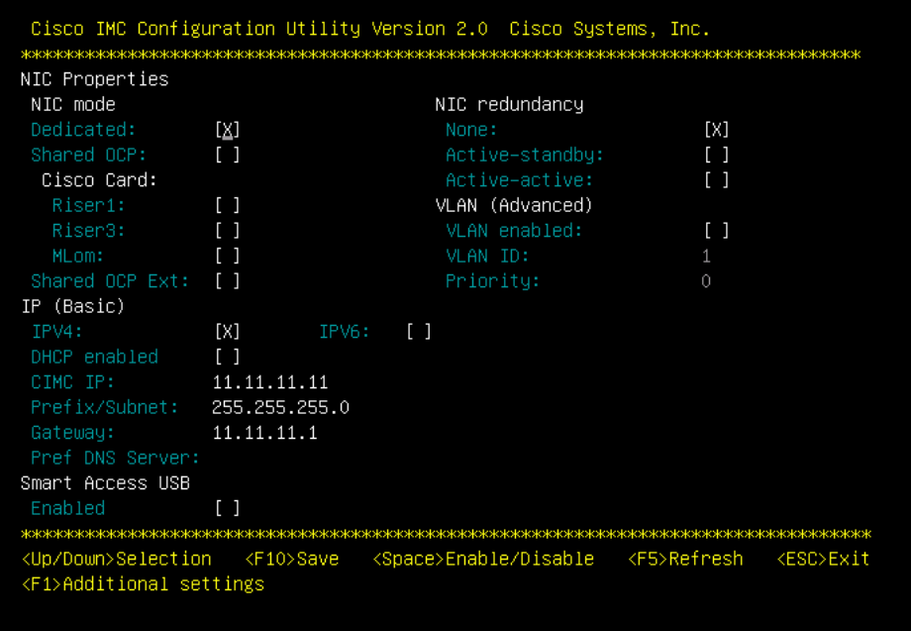
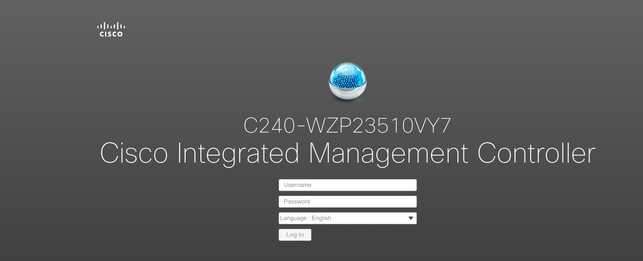
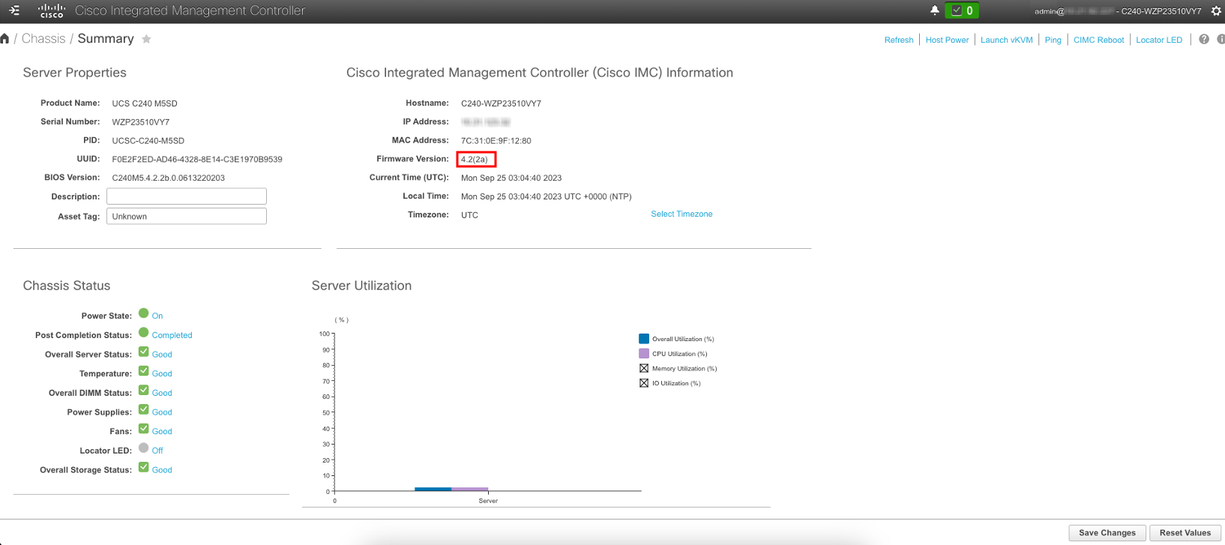
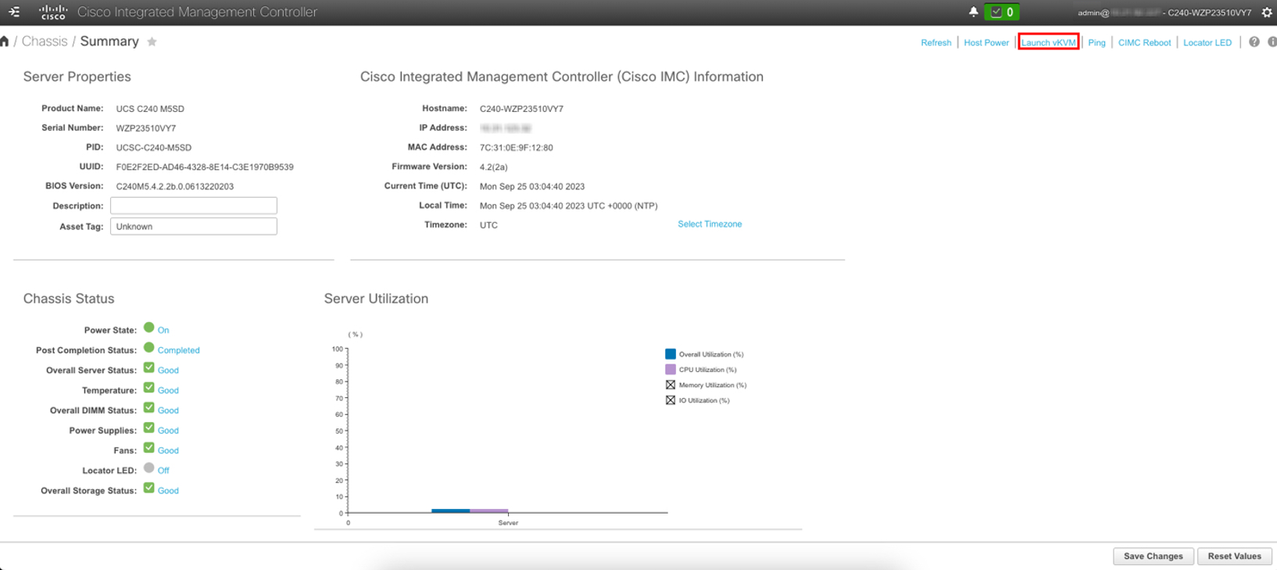
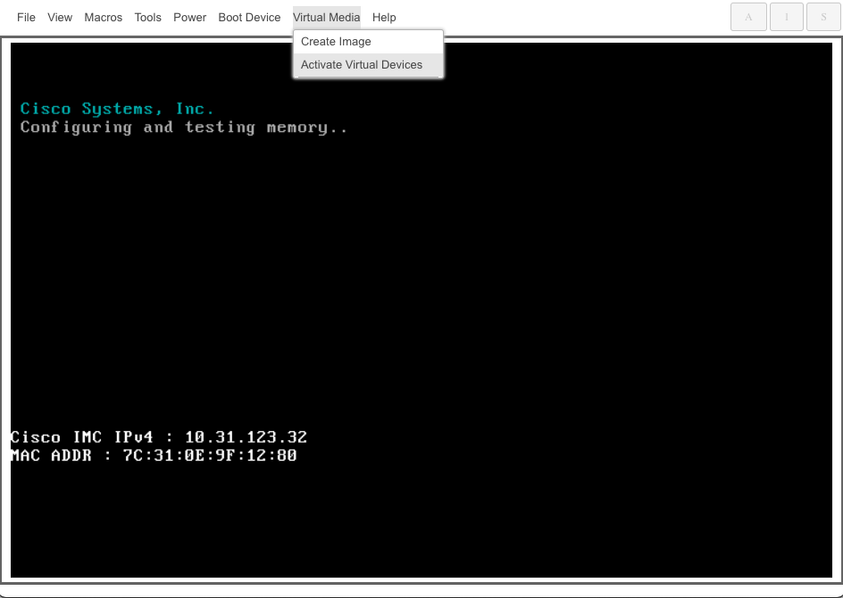
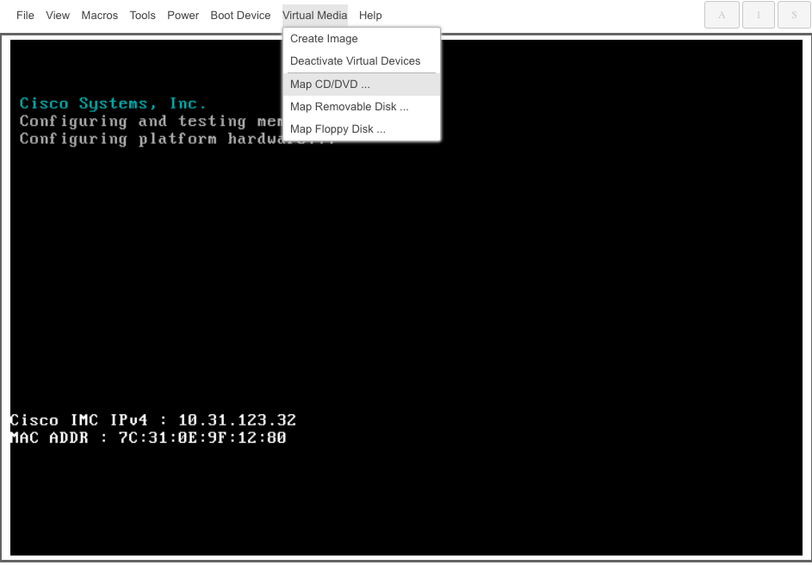
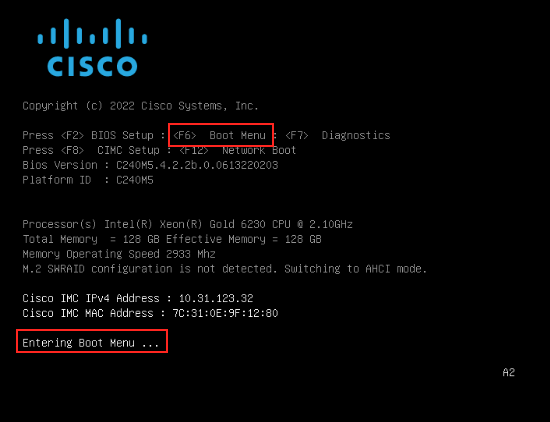
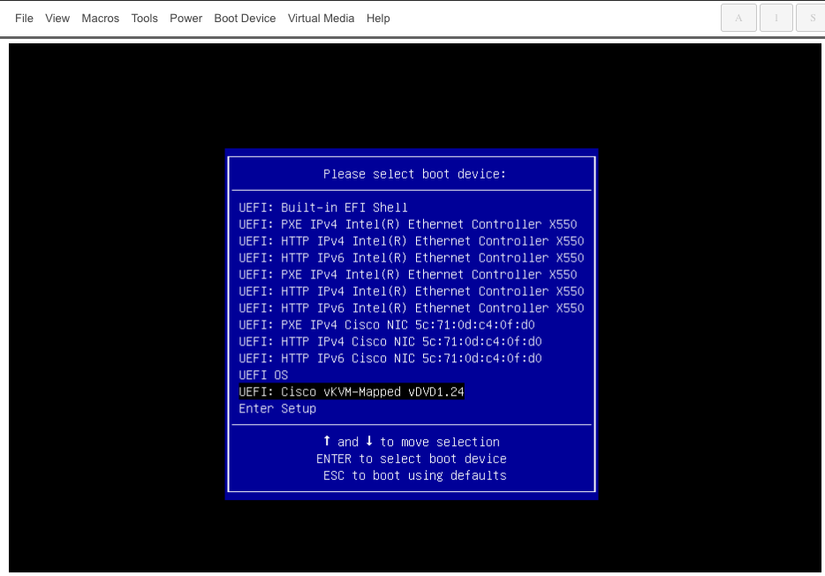
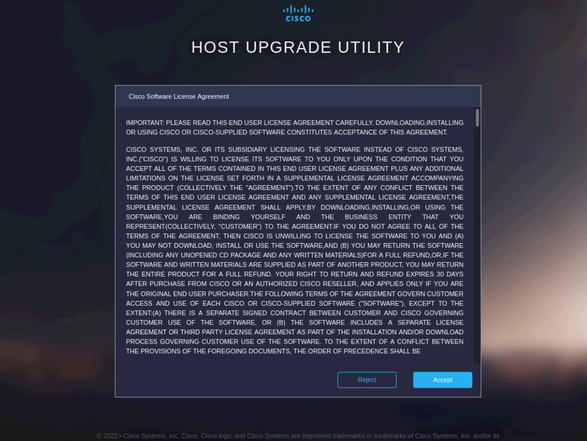
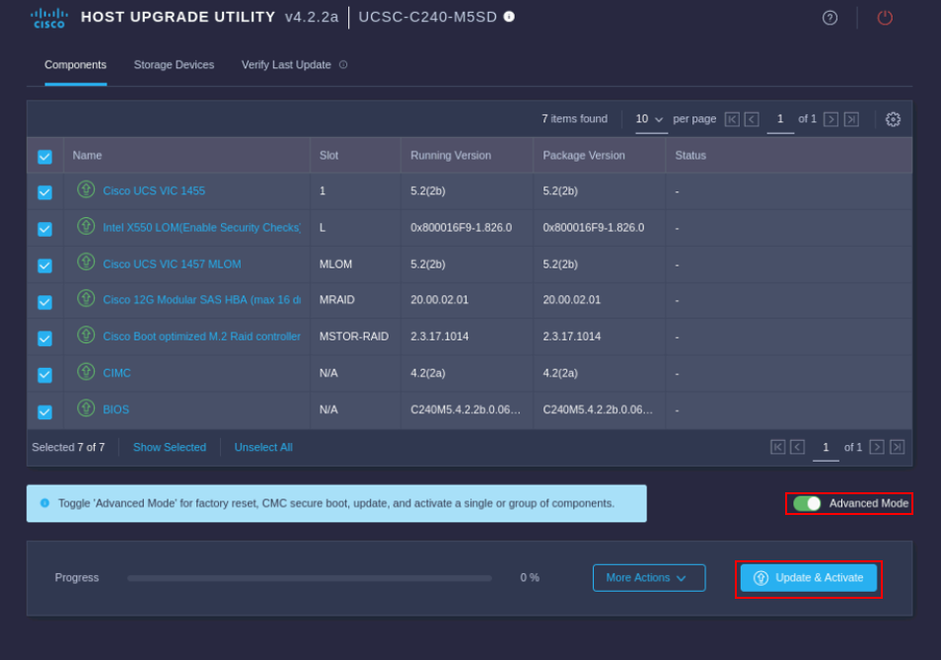
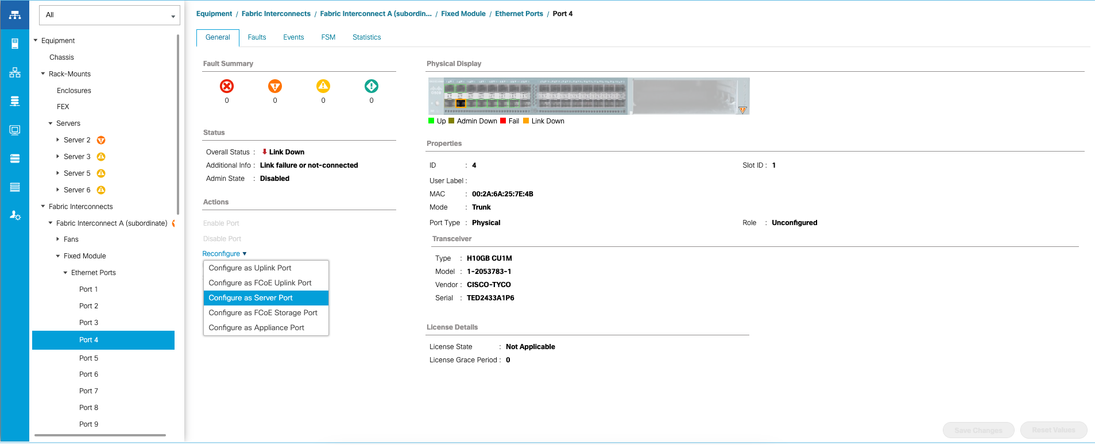
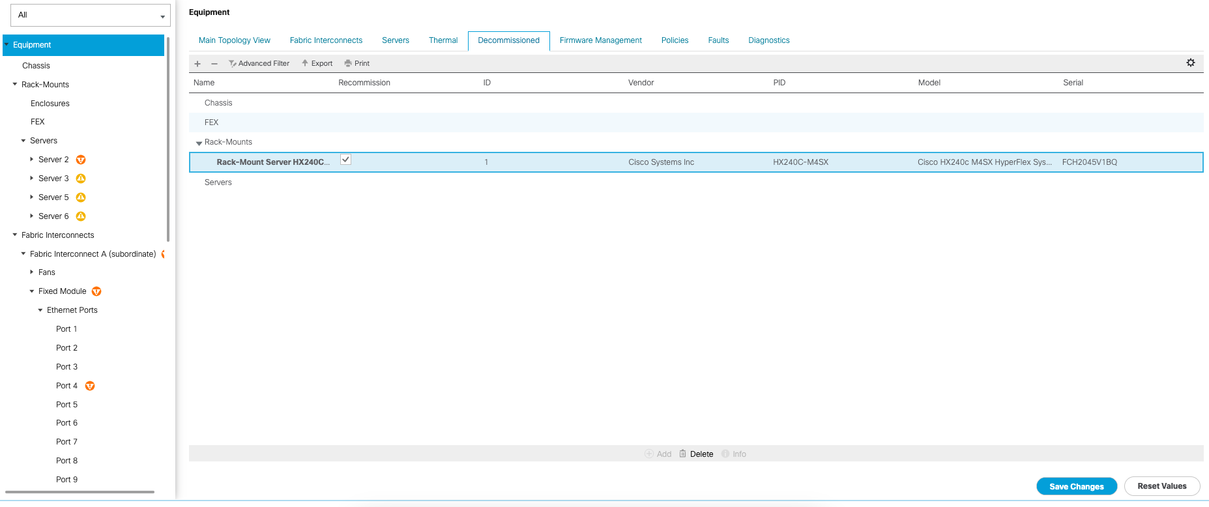
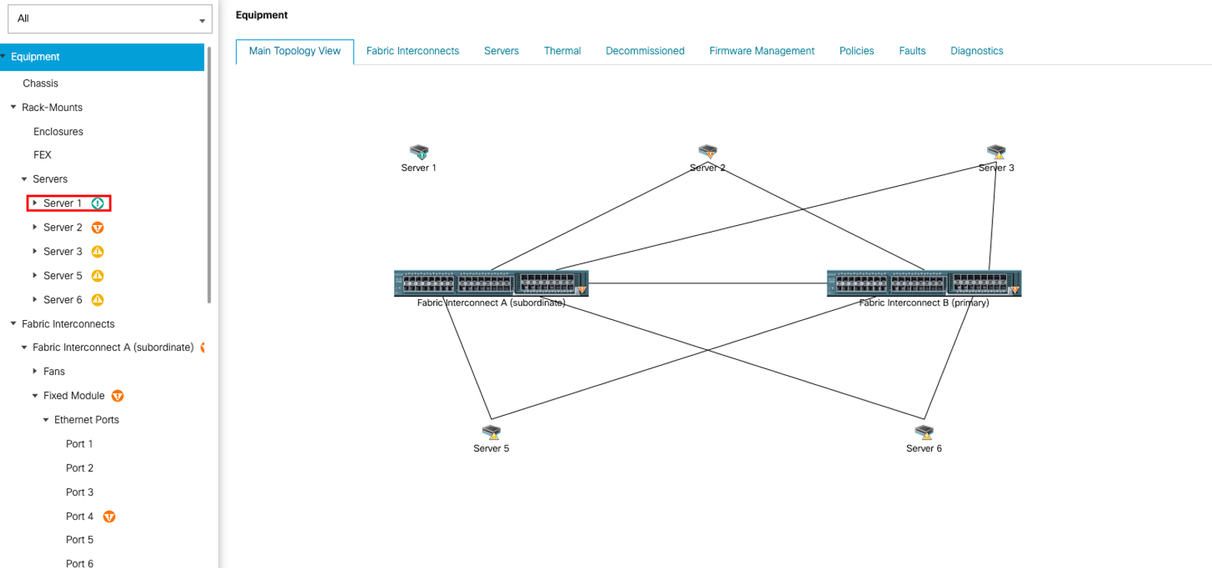
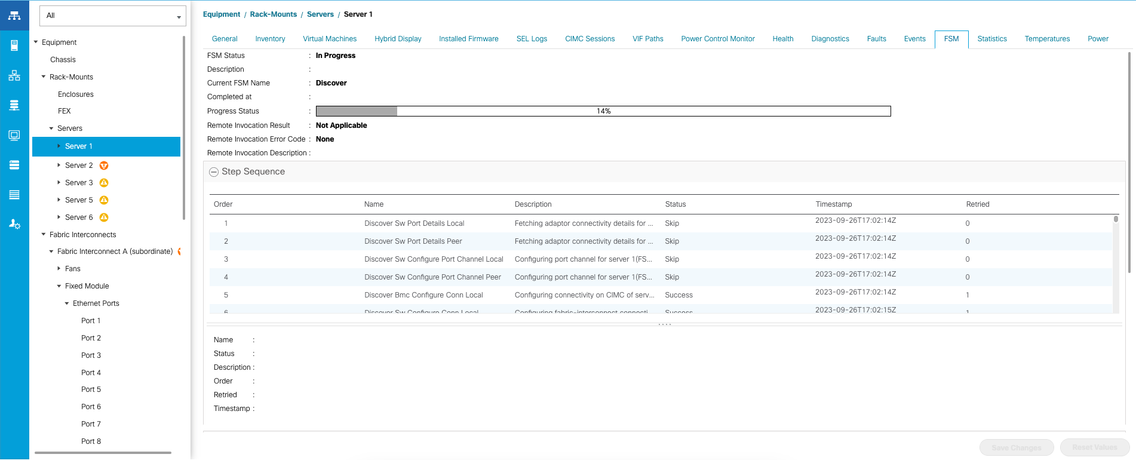
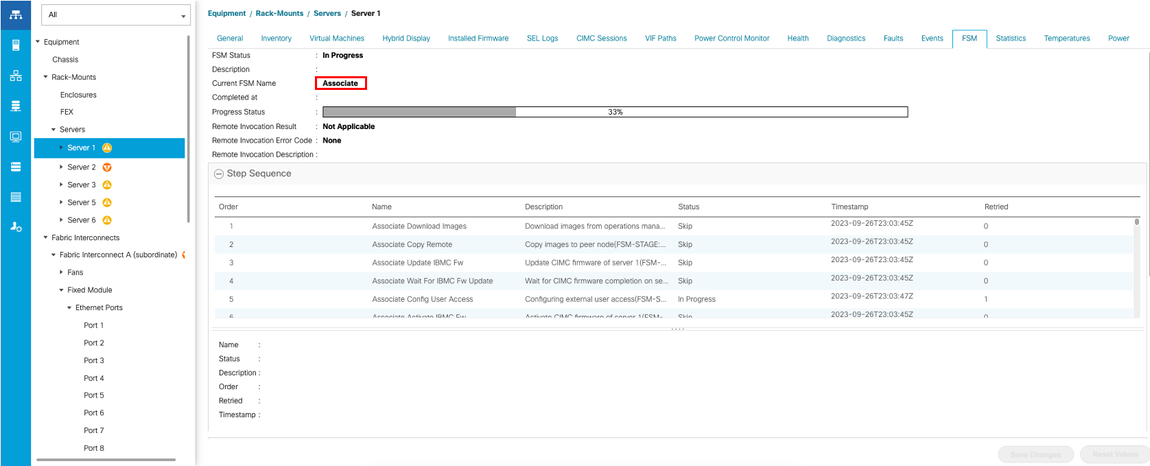
 Feedback
Feedback